Markdown编辑神器Typora使用教程
Posted andy连长
tags:
篇首语:本文由小常识网(cha138.com)小编为大家整理,主要介绍了Markdown编辑神器Typora使用教程相关的知识,希望对你有一定的参考价值。
简介
Markdown 是一种轻量级标记语言,创始人是约翰·格鲁伯(John Gruber)。它允许人们 “使用易读易写的纯文本格式编写文档,然后转换成有效的 html 文档。
1. 基本操作
1.1 内容目录
- 语法: 输入 [TOC]
- 示例:
文章目录
1.2 标题
- 语法:输入符号 # 加空格,一个#代表一级标题,以此类推
- 示例:
#一级标题
##二级标题
###三级标题
####四级标题
#####五级标题
######六级标题
1.3 引用
- 语法:输入符号 > 加 引用标题
- 示例:
引用内容1
引用内容2引用内容3
引用内容4
2. 代码
2.1 内嵌代码
- 语法: 输入符号 ` 然后回车,并且可以选择代码的语言。目前支持的代码有很多种,比如java ,C ,C++等。
- 示例:
String str1 = "hello";
2.2 内嵌代码块
- 语法 : 输入符号 ``` 然后回车,中间加代码块。
- 示例:
public void onVoiceOutputFinished()
if (isHasMoreInfo)
beginVoiceRequest(getAsrType() == AsrType.AUTO);
isHasMoreInfo = false;
return;
voiceOutputDeviceModule.removeVoiceOutputListener(this);
3. 列表
3.1 无序列表
- 语法: 输入符号 + 或者 - 加空格 加序号标题
- 示例:
- 无序列表1
- 无序列表2
- 无序列表3
3.2 多行无序列表
- 语法:输入符号 * 加空格 加序号标题
- 示例:
- 多行无序列表1
- 多行无序列表2
- 多行无序列表3
- 多行无序列表2
3.3 有序列表
- 语法:输入符号 1. 加标题
- 示例:
- 有序列表1
- 有序列表2
- 有序列表3
3.4 多行有序列表
- 语法:输入符号 1. 加标题
- 示例:
- 多行有序列表1
- 多行有序列表2
- 多行有序列表2-1
- 多行有序列表2-2
- 多行有序列表3
- 多行有序列表3-1
- 多行有序列表3-2
3.5 任务列表
- 语法:输入符号 - 加空格 加符号[ ] 加标题序号。
- 示例:
- 抽烟
- 喝酒
- 烫头
- 吃饭
4. 表格和图表
4.1表格
-
语法
-
注:
使用:---------:居中
使用:----------居左
使用----------:居右
| 姓名 | 性别 | 年龄 | 手机号 |
| :— | :–: | :–: | ----------: |
| 张三 | 男 | 21 | 18975346876 |
| 李四 | 女 | 23 | 17789548964 |
| 王五 | 男 | 25 | 15876513546 | -
示例:
| 姓名 | 性别 | 年龄 | 手机号 |
|---|---|---|---|
| 张三 | 男 | 21 | 18975346876 |
| 李四 | 女 | 23 | 17789548964 |
| 王五 | 男 | 25 | 15876513546 |
4.2 图表
,Budget,Income,Expenses,Debt
June,5000,8000,4000,6000
July,3000,1000,4000,3000
Aug,5000,7000,6000,3000
Sep,7000,2000,3000,1000
Oct,6000,5000,4000,2000
Nov,4000,3000,5000,
type: pie
title: Monthly Revenue
x.title: Amount
y.title: Month
y.suffix: $
4.3 数学公式
e^i\\pi + 1 = 0
4.4 流程图
4.5 时序图
4.6 甘特图
5. 链接
5.1 图片
- 语法1(本地图片)
- 示例:

- 语法2(网络图片)
- 示例:
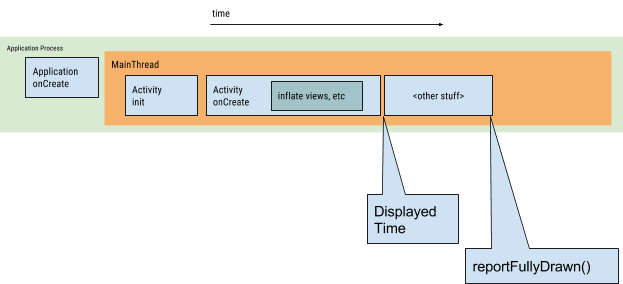
5.2 超链接
- 语法1(行内式链接)
示例:https://www.baidu.com - 语法2(参考式链接)
示例:CSDN网址 - 语法3(自动链接)
示例:https:www.baidu.com/
6 基本语法
6.1 斜体
- 语法 : 使用**包裹文字
- 示例:这里使用的斜体
6.2 加粗
- 语法 : 使用****包裹文字
- 示例:这段文字被加粗
6.3 下划线
- 语法 : 使用<u></u>包裹文字
- 示例:这段文字使用了下划线
6.4 删除线
- 语法:使用~~~~包裹文字
- 示例:
这段文字使用了删除线
6.5 分隔线
- 语法
- 使用***
示例:
- 这里使用了分割线
- 使用—
示例:
6.6 文字高亮
- 语法 使用====包裹
- 注:Typora目前并不会直接预览居中效果——相应的效果只有输出文本的时候才会显现。
- 示例:我是最重要的
6.7 文本居中
- 注:Typora目前并不会直接预览居中效果——相应的效果只有输出文本的时候才会显现。center 标签:会被 Typora 识别,但并不会实时渲染。在导出 pdf / html 时会被渲染出来
- 语法:使用<center></center>标签包裹
- 示例:
这是要居中的文本内容
6.8 上标下标
- 注:上标下标是 Typora 扩展功能,需在设置中开启
- 语法
1.下标使用~包裹
示例: H 2 O H~2O H 2O
2.上标使用^包裹
示例:
y 2 = 4 y^2=4 y2=4
3 2 = 9 3^2=9 32=9
3 ( 3 − 1 ) = 9 3^(3-1)=9 3(3−1)=9
H 2 S O 4 H_2SO_4 H2SO4
H 2 S O 4 H_2SO_4 H2SO4
H 2 S O 4 H_2SO_4 H2SO4
H 2 S O 4 H_2SO_4 H2SO4
6.9 表情
- 语法 两个冒号中间加上描述语
示例::happy:
6.10 脚注
一个具有注脚的文本。1
6.11 注释
Markdown将文本转换为 HTML。
6.12 符号的输入
- 注:一些实体符号需要在实体符号之前加”\\”才能够显示。
\\ 反斜线
` 反引号
* 星号
_ 底线
花括号
[ ] 方括号
( ) 括弧
# 井字号
+ 加号
- 减号
. 英文句点
! 惊叹号
® 注册商标
™ 商标
空格
& 和号
" 引号
' 撇号
< 小于号
> 大于号
≠ 不等号
≤ 小于等于
≥ 大于等于
¢ 分
£ 磅
€ 欧元
¥ 元
§ 节
× 乘号
÷ 除号
± 正负号
附HTML
Typora快捷键
- 表格内文字居中可使用“:”符号
| 快捷键 | 作用 | 快捷键 | 作用 |
|---|---|---|---|
| Ctrl+1 | 一阶标题 | Ctrl+B | 字体加粗 |
| Ctrl+2 | 二阶标题 | Ctrl+I | 字体倾斜 |
| Ctrl+3 | 三阶标题 | Ctrl+U | 下划线 |
| Ctrl+4 | 四阶标题 | Ctrl+Home | 返回Typora顶部 |
| Ctrl+5 | 五阶标题 | Ctrl+End | 返回Typora底部 |
| Ctrl+6 | 六阶标题 | Ctrl+T | 创建表格 |
| Ctrl+L | 选中某句话 | Ctrl+K | 创建超链接 |
| Ctrl+D | 选中某个单词 | Ctrl+F | 搜索 |
| Ctrl+E | 选中相同格式的文字 | Ctrl+H | 搜索并替换 |
| Alt+Shift+5 | 删除线 | Ctrl+Shift+I | 插入图片 |
这是注脚的解释 ↩︎
以上是关于Markdown编辑神器Typora使用教程的主要内容,如果未能解决你的问题,请参考以下文章